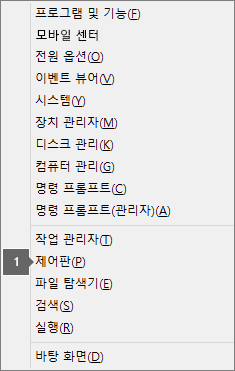방화벽, 바이러스 백신 소프트웨어 및 프록시 설정을 일시적으로 사용하지 않도록 설정하면 Office 정품 인증 성공에 도움이 될 수도 있습니다.
아래에서 머리글을 선택하여 확장하고 단계를 확인하세요.
다른 제조업체의 방화벽을 사용 중인 경우 방화벽을 일시적으로 사용 중지하는 방법에 대한 자세한 내용은 제조업체의 웹 사이트를 참조하세요. Windows 방화벽의 경우 아래 내용을 참조하세요.
Windows 11 및 Windows 10
-
Windows 방화벽 설정 또는 해제로 이동하세요.
Windows 8.1 및 7
-
바이러스로부터 PC를 보호에서 Windows 방화벽 켜기 또는 끄기로 스크롤하세요.
바이러스 백신 소프트웨어를 해제하는 방법에 대한 자세한 내용은 바이러스 백신 제조업체의 웹 사이트를 확인하세요. 바이러스 백신 소프트웨어를 제거하는 것도 도움이 될 수 있습니다. Office 설치를 마친 후에 바이러스 백신 소프트웨어를 반드시 다시 설치하고, 바이러스 백신 소프트웨어를 해제한 경우 다시 켜야 합니다.
어떤 바이러스 백신 소프트웨어가 있는지 잘 모를 경우 다음 지침을 사용하여 제어판으로 이동해 바이러스 백신 소프트웨어의 이름을 찾아보세요.
팁: Windows 10에서는 기본 바이러스 백신 소프트웨어인 Windows Defender가 제공됩니다. Windows Defender를 사용 중임을 확인한 경우 시작 단추 > 설정 > 업데이트 및 보안을 선택하고 왼쪽에서 Windows Defender를 선택합니다. 단추를 해제로 밉니다. 반드시 다시 설정해야 합니다.
가정과 회사 모두에서 장치를 사용하는 경우 Microsoft 365 설치 전에 Microsoft Edge에서 프록시 설정을 해제해 보세요. 다른 브라우저를 사용하는 경우 해당 도움말을 확인하여 프록시 설정을 해제하는 방법을 알아보세요.
Microsoft Edge
-
왼쪽 아래 모서리에 있는 시작 단추
-
네트워크 및 인터넷을 선택하고 왼쪽에 있는 선택 항목 중 맨 아래 항목으로 이동한 후 프록시를 클릭합니다.
-
자동 프록시 설정에서는 켬 또는 끔으로 밀어 자동으로 설정을 감지하거나 설치 스크립트를 사용할 수 있습니다.
-
수동 프록시 설정에서는 프록시 서버를 사용하도록 선택할 수 있습니다. 일반적으로 이 설정은 끔으로 설정되어 있고, 켬으로 밀면 반드시 저장을 선택하세요. 이 설정을 켜기 전에 기본적으로 끔으로 설정되어 있었다면 이 설정을 다 사용한 후에는 반드시 끔으로 다시 밀어주세요.
Internet Explorer 7, 8, 9, 10 또는 11
-
Internet Explorer에서 오른쪽 맨 위 모서리에 있는 도구 > 인터넷 옵션을 클릭합니다.
-
연결 탭을 클릭하고 LAN 설정 단추를 클릭합니다.
-
프록시 서버에서 "사용자 LAN에 프록시 서버 사용(이 설정은 전화 연결이나 VPN 연결에는 적용되지 않음)"의 선택을 해제합니다.
-
적용을 클릭하고 확인을 클릭하여 변경 내용을 저장합니다. 컴퓨터를 다시 시작합니다.
참고: 우회해야 하는 프록시 설정이 더 있을 수 있습니다. 이 문제가 해결되지 않고 회사 또는 학교에서 Office를 설치하는 경우 IT 부서에 자세한 내용을 확인하세요. IT 관리자의 경우 Microsoft 365 URL 및 IP 주소 범위를 참조하세요.